Kuidas lubada hädaabi-SOS iPhone'is
Siit saate teada, kuidas saate iPhone'is hädaabi-SOS-i lubada vaid mõne lihtsa sammuga.
Kuigi me kõik loodame, et me ei pea kunagi kasutama iPhone'i turvafunktsioone, on mõistlik tagada, et need on juba seadistatud.
Hädaabi SOS on selle suurepärane näide, sest kuigi te loodetavasti ei pea seda funktsiooni kunagi kasutama, soovite veenduda, et see on sisse lülitatud ja teate, kuidas sellele juurde pääseda.
Hädaabi SOS-i sisselülitamine tähendab, et hoiatate kiiresti hädaabiteenistusi, kui vajate abi, ja hoiatate hädaabikontakte, kui olete need seadistanud. See võib olla kriitiline ja potentsiaalselt elupäästev, mistõttu juhendame teid selles artiklis hädaabi hädaabisüsteemi seadistamise lihtsal protsessil.
Mida vajate:
- Me kasutasime iPhone 12 Mini jooksmine iOS 16
Lühike versioon
- Avage Seaded
- Klõpsake nuppu Hädaabi
- Valige, millist meetodit soovite kasutada
- Klõpsake nuppu
-
Samm
1Avage Seaded

Avage seade ja leidke rakendus Seaded.

-
Samm
2Klõpsake nuppu Hädaabi
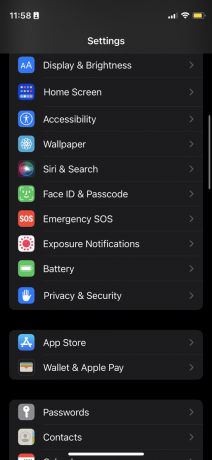
Kui olete rakenduses Seaded, kerige alla ja leidke hädaabi hädaabi, sellel on punane logo ja valged tähed SOS. Kui olete selle leidnud, klõpsake sellel.
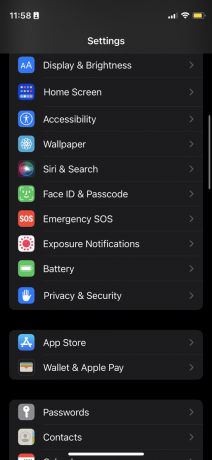
-
Samm
3Valige, millist meetodit soovite kasutada
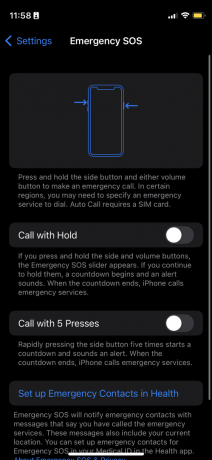
Hädaabi-SOS-i saate iPhone'is seadistada kahel erineval viisil. SOS-teatise kuvamiseks võite lihtsalt toitenuppu ja helitugevuse nuppe all hoida ja jätkata all hoidmist, kui soovite, et see automaatselt hädaabiteenistustele helistaks. Samuti saate valida, kas klõpsate kiiresti viis korda külgnuppu, mis käivitab loenduse. Kui loendus on lõppenud, helistab teie iPhone hädaabiteenistustele.
Soovitame testida mõlemat meetodit enne ühe valimist, et testida, kas üks on mugavam ja lihtsam teha kui teine, tagamaks, et pääsete sellele funktsioonile juurde, kui seda vajate.
Soovi korral saate ka need mõlemad meetodid korraga sisse lülitada.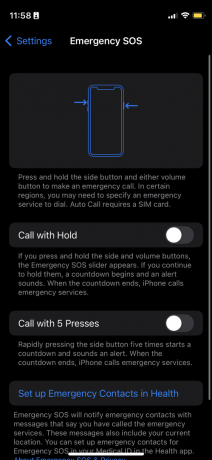
-
Samm
4Klõpsake nuppu

Kui olete eelistatava meetodi valinud, klõpsake nende sisselülitamiseks nuppudel. Saate need igal etapil tagasi tulla ja need uuesti välja või sisse lülitada.

Veaotsing
Jah, kui soovite, saate mõlemad meetodid sisse lülitada. Soovitame teil katsetada mõlemat meetodit, et näha, kas üks on teie jaoks lihtsam, kuid soovi korral võite mõlemad kasutada.
Kui olete oma seadmes seadistanud hädaabikontaktid, teavitab teie iPhone neid ja hädaabiteenuseid, kui kasutate hädaabi-SOS-funktsiooni.
Sulle võib meeldida…

Kuidas lubada iPhone'is aku protsendi ikooni
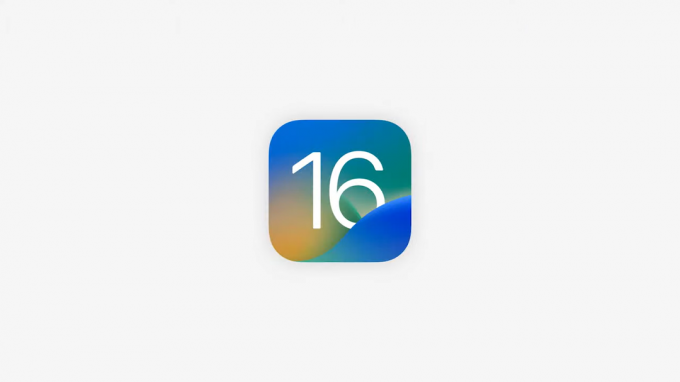
Kuidas keelata uus iPhone'i otsinguriba iOS 16-s

Kuidas muuta iMessage'i iOS 16-ga iPhone'is

Kuidas muusikat Instagrami loole rakendada
Miks usaldada meie ajakirjandust?
2004. aastal asutatud Trusted Reviews on loodud selleks, et anda meie lugejatele põhjalikku, erapooletut ja sõltumatut nõu selle kohta, mida osta.
Tänapäeval on meil iga kuu miljoneid kasutajaid üle maailma ja aastas hindame rohkem kui 1000 toodet.



